Questa opzione consente di salvare le configurazioni correnti delle colonne nel file explorer Q-Dir in modo da poterle ripristinare in qualsiasi momento, se necessario. Ciò è particolarmente utile quando gli utenti passano spesso da una visualizzazione all'altra o richiedono configurazioni specifiche per progetti diversi.
Per utilizzare questa funzione, vai all'opzione corrispondente nel menu.:
▶ Menü ▶ E&xtra ▶ Vista elenco ▶ Salva colonne
▶ **Vantaggi della funzione Salva colonne in Q-Dir File Explorer:**
▶ **Scenari di utilizzo di esempio:**
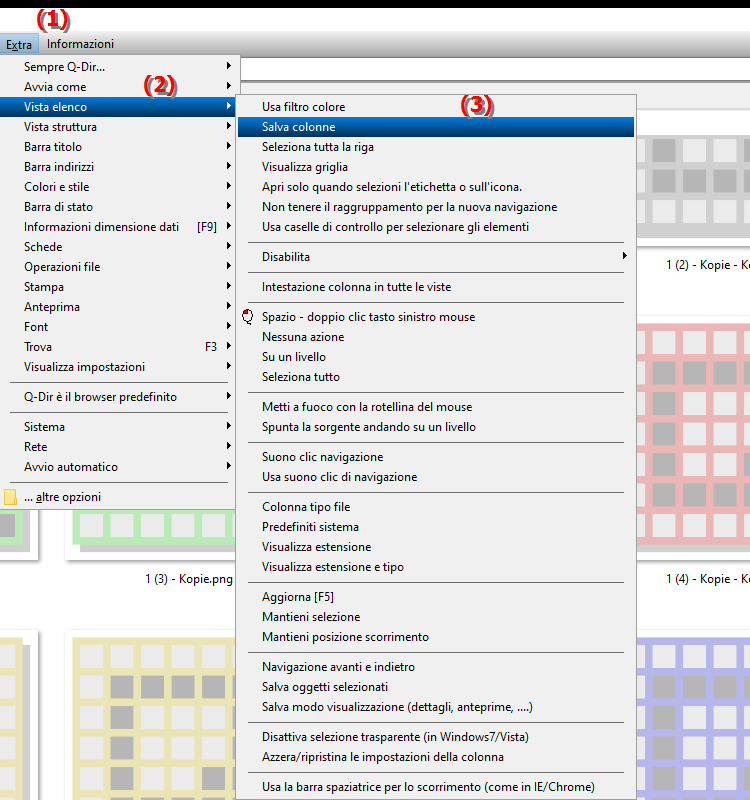
**Vantaggi della funzione Salva colonne in Q-Dir File Explorer:**
- Risparmio di tempo: gli utenti possono ripristinare rapidamente le loro visualizzazioni preferite senza dover riorganizzare o regolare manualmente le colonne.
- Coerenza: il salvataggio delle impostazioni delle colonne mantiene coerente l'interfaccia utente, rendendo il lavoro più efficiente.
- Flessibilità: gli utenti possono salvare diverse configurazioni di colonne per attività diverse e cambiarle facilmente quando necessario.
- Personalizzazione: la possibilità di salvare le impostazioni delle singole colonne consente un'esperienza utente personalizzata che soddisfa le esigenze individuali.
▶ Domande utente dettagliate e risposte corrispondenti:
**Scenari di utilizzo di esempio:**
1. Lavoro di progetto: un utente che lavora su più progetti può salvare diverse impostazioni di colonna per ciascun progetto per tenere rapidamente traccia delle informazioni rilevanti.
2. Gestione dei dati: Quando si lavora con database di grandi dimensioni, l'utente può salvare configurazioni di colonne specifiche per gestire campi dati chiave come: Ad esempio nome, data o stato.
3. Organizzazione dei file: Quando si gestiscono file multimediali (ad esempio immagini, video o musica), l'utente può salvare colonne come "Dimensione", "Durata" o "Data di creazione" per ordinare e organizzare i file filtrandoli in modo più efficiente .
4. Rapporti regolari: gli utenti che creano regolarmente rapporti dalle stesse origini file possono salvare le impostazioni delle colonne preferite per velocizzare la creazione dei rapporti.
Domande utente dettagliate e risposte corrispondenti:
1. Domanda: Come posso salvare le impostazioni delle singole colonne nella Q-Dir di Esplora file di Windows per ottimizzare il mio lavoro?
Risposta: in Esplora file di Windows Q-Dir, puoi salvare le impostazioni delle singole colonne facendo clic su E&extra nel menu, quindi su Visualizzazione elenco e Salva colonne. Questa funzione ti consente di salvare le tue visualizzazioni preferite in modo da poter passare rapidamente da una configurazione all'altra senza dover impostare nuovamente tutto.
2. Domanda: Esiste un modo per utilizzare le impostazioni delle colonne salvate in Q-Dir di Esplora file di Windows per progetti diversi?
Risposta: Sì, in Esplora file di Windows Q-Dir puoi salvare diverse configurazioni di colonne per diversi progetti. Vai su E&xtras, quindi su Visualizzazione elenco e seleziona Salva colonne. Ciò ti consente di eseguire il backup di impostazioni specifiche per ciascun progetto e di ripristinarle quando necessario, aumentando significativamente la tua produttività.
3. Domanda: In che modo la funzionalità "Salva colonne" in Esplora file di Windows aiuta Q-Dir con una gestione efficiente dei dati?
Risposta: la funzionalità Salva colonne in Esplora file di Windows Q-Dir consente agli utenti di salvare importanti configurazioni di colonne per la gestione dei dati. Puoi salvare le colonne utilizzate di frequente come dimensione, data di creazione o tipo e ripristinarle in qualsiasi momento, rendendo molto più semplice la navigazione e la gestione dei file.
4. Domanda: Quali sono i vantaggi del salvataggio delle impostazioni delle colonne in Q-Dir di Esplora file di Windows per l'organizzazione dei file multimediali?
Risposta: Il salvataggio delle impostazioni delle colonne in Esplora file di Windows Q-Dir consente agli utenti di organizzare i file multimediali in modo più efficiente. Ad esempio, puoi salvare le colonne relative alla durata, alla dimensione del file o alla data dell'ultima modifica per accedere rapidamente alle informazioni pertinenti e garantire una chiarezza ottimale.
5. Domanda: Quali passaggi sono necessari per ripristinare le impostazioni della colonna in Esplora file di Windows Q-Dir dopo una modifica?
Risposta: per ripristinare le impostazioni della colonna in Q-Dir di Esplora file di Windows dopo una modifica, accedere a E&extra e quindi a Visualizzazione elenco. Seleziona Salva colonne per salvare la configurazione corrente. Successivamente, puoi utilizzare la stessa opzione per ripristinare rapidamente le tue impostazioni preferite una volta apportate le modifiche.
6. Domanda: Come posso salvare più configurazioni di colonne in Q-Dir di Esplora file di Windows per passare da un ambiente di lavoro all'altro?
Risposta: In Esplora file di Windows Q-Dir, puoi salvare più configurazioni di colonne definendo layout diversi per ambienti di lavoro diversi. Per fare ciò, vai su E&xtras e seleziona Visualizzazione elenco e poi Salva colonne. Ad esempio, puoi creare un layout per la gestione dei file di progetto e un altro per i documenti personali.
7. Domanda: In che modo la funzione "Salva colonne" in Esplora file di Windows Q-Dir supporta la collaborazione del team?
Risposta: la funzionalità Salva colonne in Esplora file di Windows Q-Dir può supportare la collaborazione del team consentendo ai membri del team di salvare e condividere le configurazioni delle colonne preferite. Ciò garantisce una visualizzazione unificata dei dati e semplifica la condivisione di file e informazioni all'interno del team.
8. Domanda: Come posso aumentare l'efficienza dei miei processi di gestione dei file in Esplora file di Windows Q-Dir salvando le impostazioni delle colonne?
Risposta: Salvando le impostazioni delle colonne in Q-Dir di Esplora file di Windows, aumenterai in modo significativo l'efficienza dei processi di gestione dei file. Risparmia tempo perché non devi modificare manualmente le tue visualizzazioni preferite ogni volta. Puoi invece accedere rapidamente alle configurazioni salvate e ottimizzare così i tuoi flussi di lavoro.
9. Domanda: Quali suggerimenti sono disponibili per un utilizzo ottimale della funzione di salvataggio delle colonne in Q-Dir di Esplora file di Windows?
Risposta: per ottenere il massimo dalla funzionalità Salva colonne in Q-Dir di Esplora file di Windows, è necessario creare e salvare diverse configurazioni per attività o progetti specifici. Utilizza nomi descrittivi per i layout salvati in modo da poter identificare rapidamente quale layout è migliore per quale attività.
10. Domanda: Posso utilizzare le impostazioni della colonna in Q-Dir di Esplora file di Windows anche per le versioni precedenti di Esplora file?
Risposta: le impostazioni della colonna salvate in Q-Dir di Esplora file di Windows sono specifiche di questa applicazione. Le versioni precedenti di Esplora file di Windows potrebbero non supportare questa funzionalità. Si consiglia di utilizzare Q-Dir per beneficiare delle funzionalità avanzate come il salvataggio delle impostazioni della colonna.
Keywords: può, tradurre, volontà, necessità, progetti diversi, attuali, salvare, frequentemente, configurazioni di colonna, in particolare, quindi, visualizzazioni, utente, esigenze, esploratore, impostazioni di colonna, in qualsiasi momento, cambiare, salvato, tra, specifica, spiegazione, diverso, file, opzione, questo, ripristinato, domanda, configurazioni, utile, visualizzazione elenco , Windows 10, 11, 12, 7, 8.1